Lokalna mrežna veza traži lozinku. Kako otvoriti pristup računalu preko mreže
Unos mrežne lozinke nije obavezan način zaštite vašeg računala. Ali njegova će vam uporaba osigurati mrežnu sigurnost. Kako bi otvorio pristup vašoj osobnoj mreži, napadač mora znati samo vaše korisničko ime.
Kako unijeti mrežnu lozinku?
Ako se pokušate povezati preko mreže s računala na Windows platforma 7, sustav će od vas tražiti da unesete svoju mrežnu lozinku. Operativni sustav Windows 7 omogućit će unos ako je ispunjen niz sljedećih uvjeta:
- Klasična konfiguracija modela pristupa mreži;
- Autorizacija pod istim vjerodajnicama;
- Računalo klijenta autorizirano je u sustavu pod računom koji ne postoji na računalu poslužitelju.
Danas, kada razvoj tehnologije ne stoji mirno, korištenje flash kartice za prijenos podataka nije relevantno i zastarjela je metoda. Danas je prijenos informacija s jednog računala na drugo jednostavan kao i preuzimanje informacija s Interneta.
Ožičen i bežične mreže. Ali korištenje takvih mogućnosti zahtijeva, pak, određeno znanje. Danas se računala često prodaju s već instaliranim operativni sustav Windows 7, ali povezivanje je uglavnom putem Windows XP.
U početnoj fazi postavljanja preporučuje se korištenje sheme povezivanja bez lozinke. Postavljanje veze je vrlo jednostavno - nije potrebno nikakvo specifično, posebno znanje. Ako trebate stvarati kućna mreža, promijenite postavke na upravljačkoj ploči. Samo trebate uzastopno ići na sljedeće direktorije:
- Prvo idite na poziciju "Mreža i internet";
- Pronađite mapu "Odaberi postavke matične grupe";
- Na kraju odaberite "Omogući dijeljenje zaštićeno lozinkom" ili "Onemogući dijeljenje zaštićeno lozinkom".
Zatim napravite postavke radna skupina za sva računala. Ako sva računala imaju instaliran Windows 7, onda ovu postavku izvršit će se automatski. Ako na mreži imate računalo sa sustavom Windows XP, pristup će vam biti odbijen.
U sustavu Windows XP zajedničke mape sadrže simbolična imena, a da biste stvorili dijeljenu mapu, morat ćete izvršiti niz drugih radnji. To možete učiniti klikom na “Dijeli ovu mapu” u svojstvima mape u izborniku “Pristup”.
Ali ova činjenica ne znači da ćete moći koristiti vezu na visokoj razini kvalitete. U ovoj situaciji ne biste se trebali zamarati posebnom mudrošću. Vi samo trebate ukloniti određene "prepreke", koje su navedene u uputama posebno namijenjenim za to.
Da biste izvršili ispravnu operaciju, bit će dovoljno stvoriti dijeljenu mapu u izravnom direktoriju diska s instaliranim softver. Nakon ovoga, svi problemi s vezom će nestati! I moći ćete unijeti mrežnu lozinku u sustavu Windows 7.
Kako ukloniti zahtjev za mrežnu lozinku?
Ako želite ukloniti zahtjev za mrežnu lozinku, samo trebate učiniti sljedeće:
- Otvorite izbornik "Start";
- U retku "Pokreni" unesite "Controluserpasswords2" i kliknite "U redu";
- Odaberite onu koja vam je potrebna račun i poništite potvrdni okvir "Zahtijevaj korisničko ime i lozinku".
Windows 7 vam omogućuje da onemogućite mrežnu lozinku promjenom grupna politika računalna sigurnost. Međutim, potrebno je razumjeti da takve radnje mogu imati negativne posljedice. Izvođenje ovih operacija može značajno smanjiti razinu sigurnosti vašeg računala.
Danas ćemo vam reći kako otvoriti mapu za lokalna mreža(popularno "dijelite") i dajte drugim računalima pristup vašim datotekama. Upute za Windows primjer 10.
Dijeljena mapa
1. Postavke na kartici Dijeljenje
Za stvaranje mrežni resurs na računalu s Windows 10 kreirajte mapu ili odaberite postojeću, kliknite je desnom tipkom miša i pozovite Svojstva:
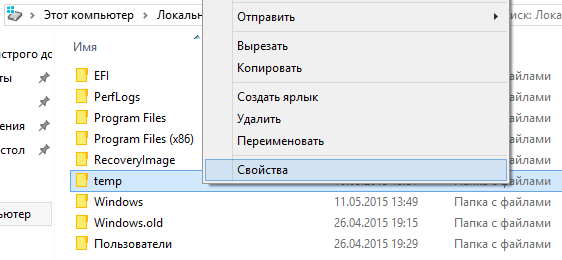
Idi na karticu Dijeljenje .
Odaberite Napredno podešavanje:
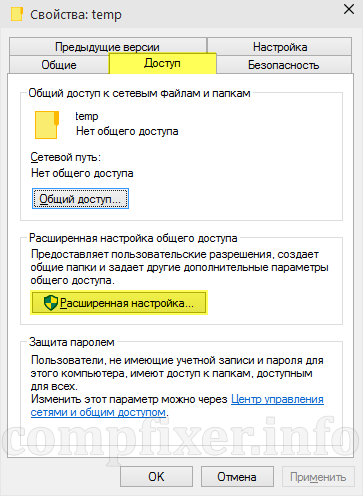
Označite kućicu Podijeli ovu mapu.
Pritisnite gumb Dozvole:

Konfigurirajte dopuštenja za različite korisnike ili grupe. U većini slučajeva ovdje ćete trebati dopuštenje za čitanje za grupu Sve. U našem smo primjeru dopustili puni pristup mrežnu mapu: i za čitanje i za pisanje.
Nakon postavljanja kliknite U REDU:
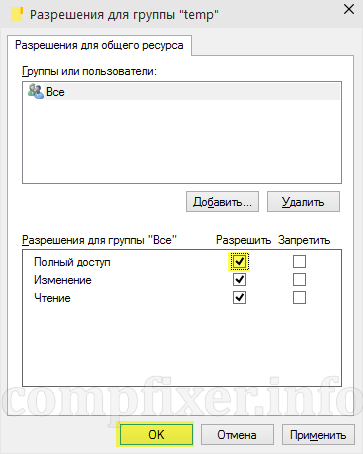
2. Postavke na kartici Sigurnost
Idi na karticu Sigurnost.
Pritisnite gumb Promijeniti:

Ovdje morate navesti kojim korisnicima je dopušten pristup na razini NTFS prava. Opet, u većini slučajeva trebali biste dopustiti pristup svima. Da biste to učinili, kliknite gumb Dodati:
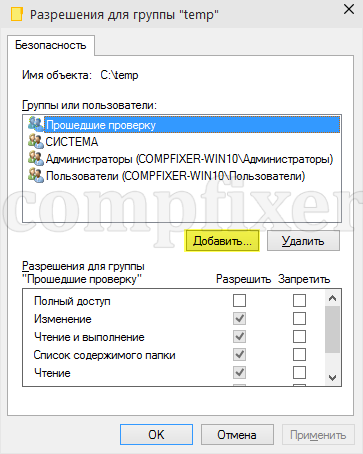
Unesite riječ “Svi” velikim slovom u polje i kliknite U REDU:
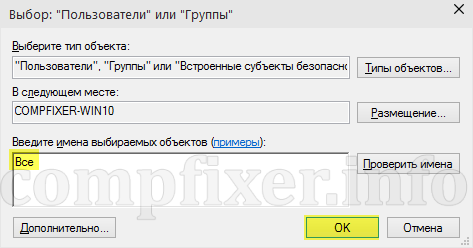
Sada grupa Sve pojavio na popisu. Klik Uštedjeti:
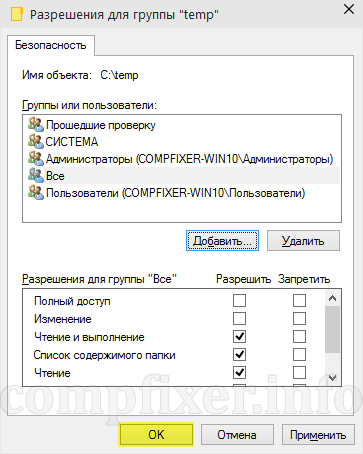
Sada, kako biste imali pristup ne samo samoj mapi, već i podmapama i datotekama, morate promijeniti postavke NTFS-a.
Klik Dodatno:
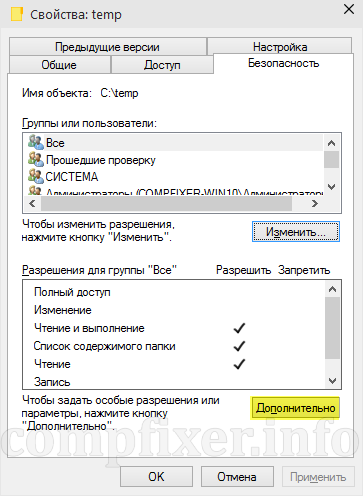
Označite kućicu Zamijenite sve unose dopuštenja podređenog objekta onima naslijeđenima od ovog objekta.
Klik U REDU:
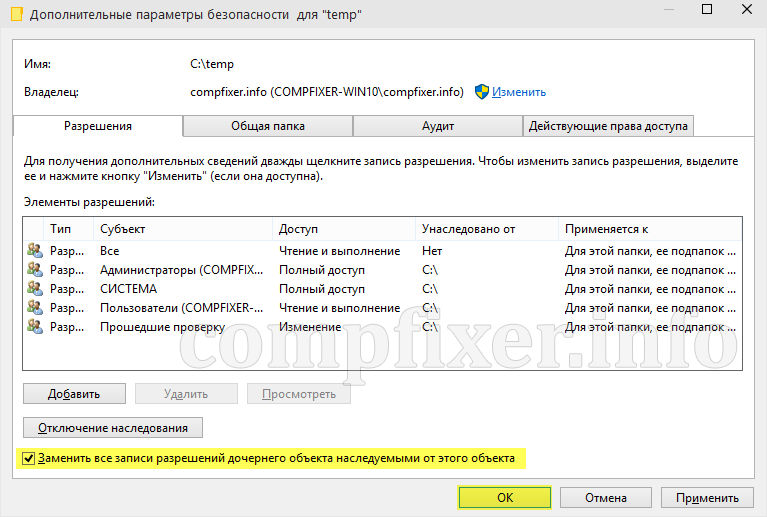
Klik Da:

Pričekajte dok se prava ne primijene na sve ugniježđene objekte. Kako više datoteka i mape unutar ovog direktorija, to dulje može trajati postupak prijave.
Pažnja! Može doći do pogreške prilikom primjene parametara:
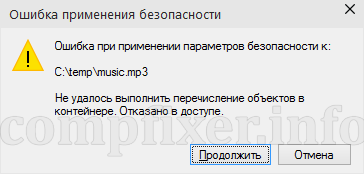
Ako naiđete na to, pročitajte kako to popraviti.
3. Konfigurirajte opcije dijeljenja
U sustavu Windows 10 kliknite početak - Mogućnosti i odaberite Mreža i internet:

Odaberite stavku Promijeniti dodatne opcije javni pristup:
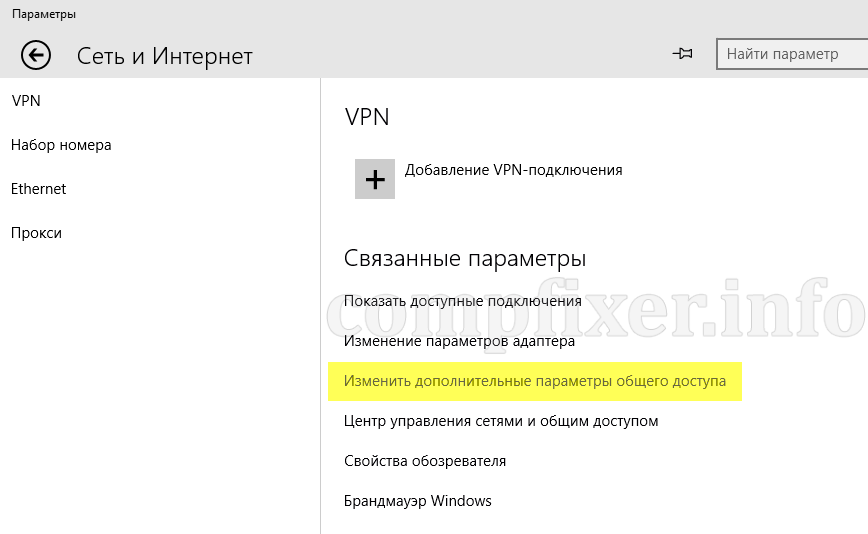
U sustavu Windows 7 i 8.1 najbolje je desnom tipkom miša kliknuti ikonu mreže u blizini sata, odabrati Centar za mrežu i dijeljenje:
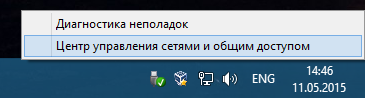
![]()
Proširi odjeljak Privatno.
Omogućite dijeljenje datoteka i pisača:
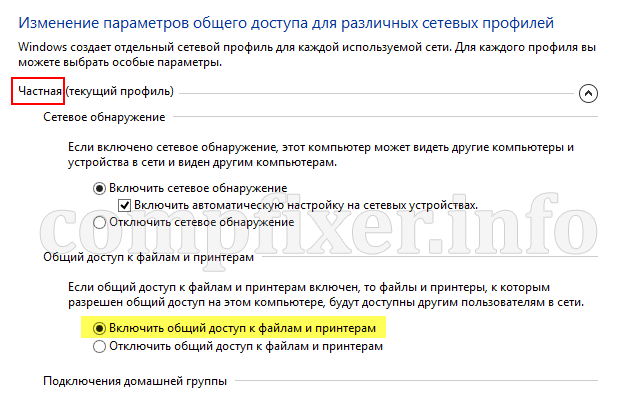
Sada proširite odjeljak Sve mreže.
Postavite prekidač u položaj Onemogući dijeljenje zaštićeno lozinkom.
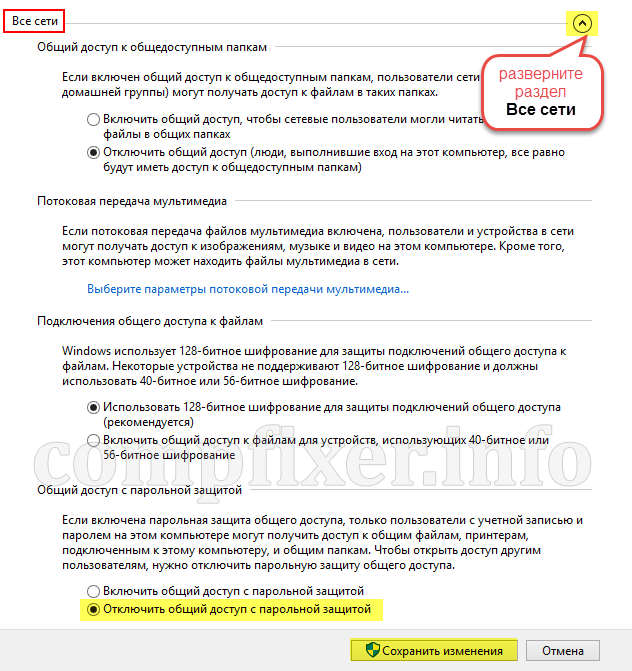
4. Postavljanje vatrozida
Kako biste se povezali s računalom preko mreže, morate dopustiti dolazne veze u vatrozidu za Windows.
Ovdje imate dvije mogućnosti:
- potpuno ga onemogućite (što se NE preporučuje);
- stvoriti pravilo koje dopušta pristup mreži(u posebnom članku)
Sada mnogi korisnici kod kuće, osim glavnog računala, imaju prijenosna računala, media playere i drugu opremu spojenu na mrežu. Za prikladan prijenos podataka između ovih uređaja morate otvoriti . U ovom ćemo članku govoriti o tome kako dijeliti mapu u sustavu Windows 7 ili Windows 8.
Dakle, proces dijeljenja mape u sustavu Windows 7 može se podijeliti u dvije faze: otvaranje pristupa mapi i onemogućavanje pristupa pomoću prijave i lozinke. Počnimo s prvim.
Dijeljenje mape u sustavu Windows 7 vrlo je jednostavno. Da biste to učinili, pronađite željenu mapu i otvorite njegova svojstva. U prozoru svojstava svoje mape idite na karticu "Pristup".
Ovdje morate kliknuti na gumb "Dijeljenje". Nakon toga, pred vama će se otvoriti prozor "Dijeljenje datoteka". U ovom prozoru možete konfigurirati pristup mapi koju ste odabrali.
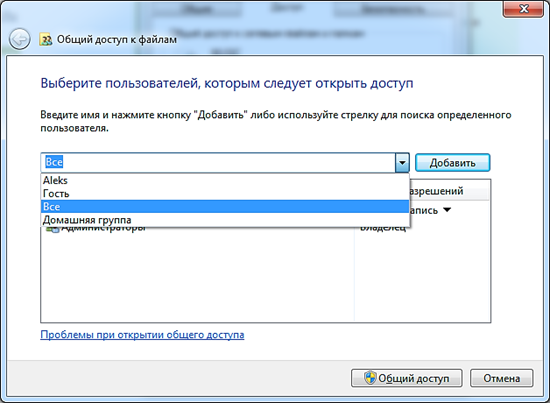
U polje za unos upišite "Sve" ili otvorite padajući popis i odaberite stavku "Sve" u njemu. Nakon toga, na popisu korisnika koji imaju pristup mapi pojavit će se stavka "Svi", a nasuprot nje bit će naznačena razina pristupa. Prema zadanim postavkama, ovo je "čitaj".
Ako želite da korisnici koji se povezuju s mapom putem mreže mogu uređivati i brisati datoteke u zajedničkoj mapi, promijenite vrijednost "Čitanje" u "Čitanje i pisanje".

Pritisnite gumb "Završi" da biste zatvorili prozor "Dijeljenje datoteka".
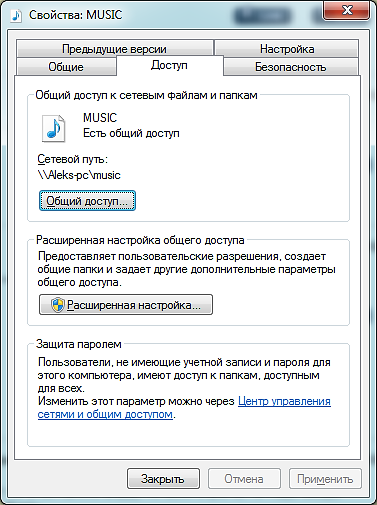
To je to, naša mapa je već podijeljena. No, da biste mu pristupili s drugog računala, morat ćete unijeti svoje korisničko ime i lozinku. Ovo je vrlo nezgodno za kućnu upotrebu, pa morate onemogućiti ovu funkciju.
Da biste to učinili, otvorite upravljačku ploču i slijedite ovaj put: Mreža i internet - Centar za mrežu i dijeljenje - Promjena dodatnih postavki dijeljenja (veza na lijevoj strani prozora).
U prozoru koji se otvori imat ćete pristup velikom broju postavki vezanih uz rad s mrežom. Ovdje morate pronaći opciju “Dijeljenje zaštićeno lozinkom” i onemogućiti je.
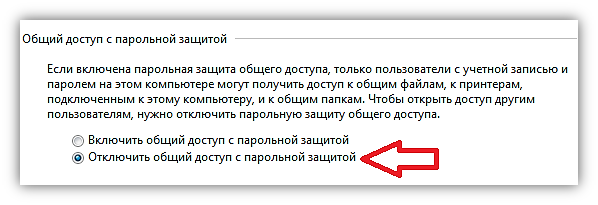
Nakon toga moći ćete se spojiti na dijeljene mape bez potrebe za unosom lozinke.



